A ferramenta de cores alternadas do Google Planilhas, consegue adicionar dois tipos de cores em uma tabela ou coluna. Essas cores são atribuídas por linhas.
Exemplo:
1º linha recebe a cor azul, 2º linha recebe a cor laranja, logo após o ciclo se repete.
Veja abaixo:
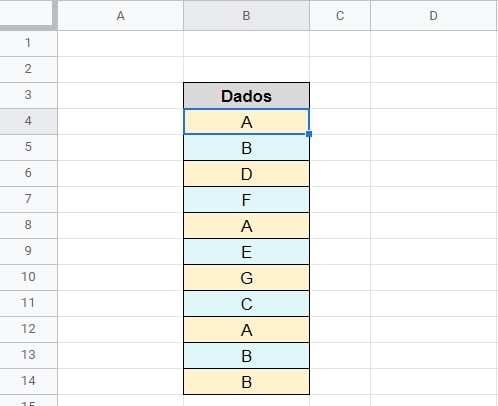
Você também pode atribuir um cor específica para o título da coluna, no caso teríamos uma cor para o cabeçalho e mais duas cores de forma alternadas, distribuídas em todas as linhas da tabela ou coluna.
Veja mais sobre formatações de tabelas, confira o link: Formatação de Tabelas
Como Inserir Cores Alternadas no Google Planilhas
Inicialmente, selecione toda a coluna ou tabela de dados, veja:
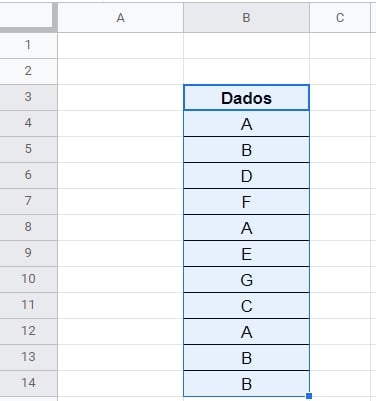
Agora, clique na guia “Formatar” >> “Cores alternadas”:
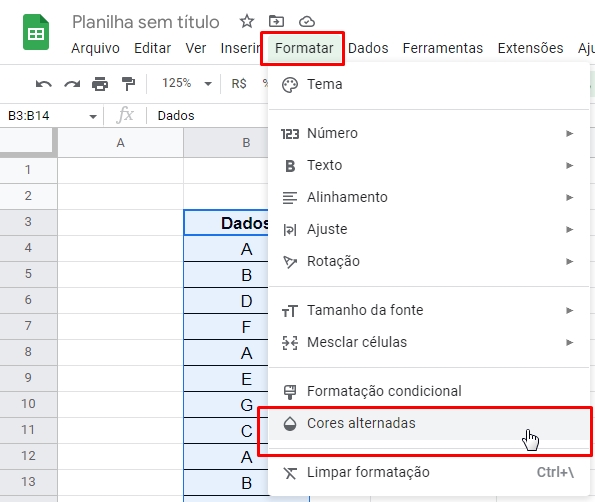
Depois desse processo, um painel a direita será aberto, confira:
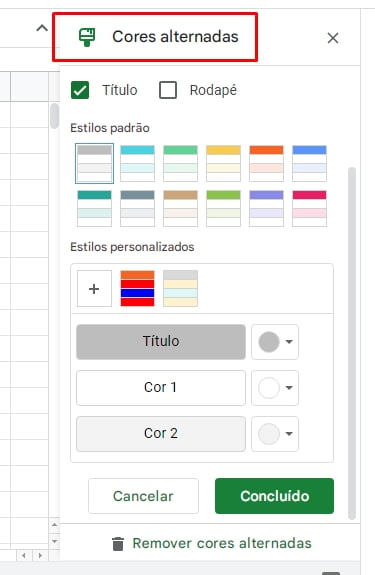
Deixe a opção de “Título” marcada e logo abaixo defina as cores de sua preferência:
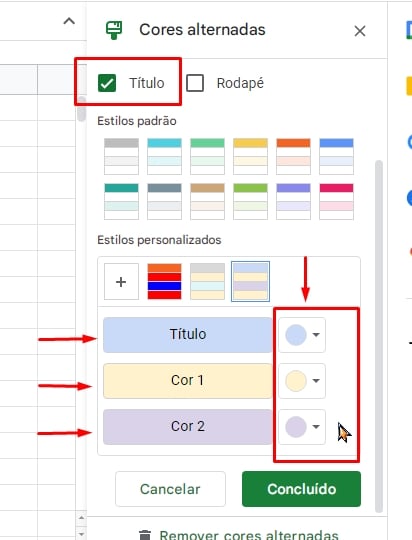
Use a lista suspensa que fica ao lado e escolha as cores do título, cor 1 e 2 para as demais linhas. No nosso exemplo acima, escolhemos a cor azul claro para o título e definimos a cor bege e roxa para as demais linhas.
E para finalizar, clique no botão “Concluído” e teremos o resultado abaixo:
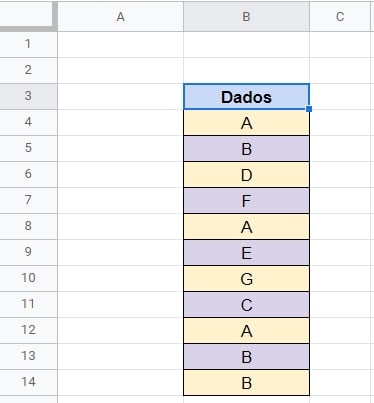
Essa é mais umas das utilidades que o Google Planilhas oferece. Um rápido acesso para alterar a formatação de suas tabelas.
Curso de Excel Completo: Do Básico ao Avançado.
Quer aprender Excel do Básico ao Avançado passando por Dashboards? Clique na imagem abaixo e saiba mais sobre este Curso de Excel Completo.
Por fim, deixe seu comentário sobre o que achou, se usar este recurso e você também pode enviar a sua sugestão para os próximos posts.
Até breve!
Artigos Relacionados Ao Excel:
- Formatação Para Deixar Dados Invisíveis no Excel
- Formatação Com Números Zeros no Excel
- Formatação de Hora Americana no Excel















